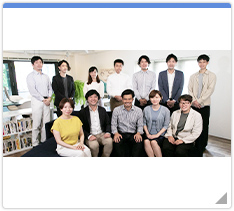CMSpro週刊メルマガをご覧頂き、ありがとうございます。
今週は、マーケティング担当の町田が担当いたします!
と、その前に。
今回初めてメルマガを担当いたします、
私、町田の自己紹介をさせていただきます!
(読み飛ばし可!)
■ホテルマン出身!
実は、ネットなどには関係のない、
サービス業、ホテルマン出身です。
それがひょんなことから、
インターネット、ウェブマーケティングの世界へ飛び込むことになりました。
そして、とある和菓子屋のネット担当を経て、CMSproに行きつきました。
■埼玉県秩父(ちちぶ)出身!
今や日本の一大観光地(のはず!)の埼玉県秩父市の出身です!
そして、地元・秩父を愛してやまない町田です。
次の休日やこの夏の旅行の計画は、できていますか!?
行く場所に迷っている、家でのんびり過ごそうと思っている、
そこのあなた!
秩父、行きましょう!!
(ご希望あれば、秩父旅行計画立てますよ)
■お客様にできること
異業種からこの世界に入ったことにより、
「意味不明な専門用語」や「聞いたことない横文字」
に散々ぶち当たってきました。
だからこそ、お客様には、
「わかりやすく!」をモットーに頑張りたいと思います!
「困ったら、町田に聞こう!」
となれるくらい皆様をサポートしてまいります。
よろしくお願いいたします。
━━━━━━━━━━━━━━━━━━━━━━━━━━━━━━
さて、長くなってしまいまいたが、本題です!
今週のCMSproメルマガは、
ーーーーーーーーーーーーーーーーーーーーーー
意外と知らない!?
便利なキーボードショートカット!(windows編)
ーーーーーーーーーーーーーーーーーーーーーー
をお送りいたします。
私町田が(苦手な?)パソコン操作をするうえで
できるだけ効率化するためのキーボードショートカットを
ご紹介します!
■まずは基本的なところから!
Ctrl + C コピーする
Ctrl + V 貼り付け
と
Ctrl + Z 元に戻す
ここら辺は必ずと言っていいほど利用すると思います。
いわゆる「コピペ」も、選択した部分を、
Ctrl + Cで「コピー」して、
Ctrl + Vで「貼り付け(ペースト)」
するだけ!
パスワードなどをコピペするときに
超重宝します!!
そして以外に便利なのが、
「Ctrl + Z 元に戻す」です。
まさしく、一度やった操作をボタン一つで、元に戻してくれます!
『間違った文章打ってしまった』
『データ入力間違えた!』
なんて思ったときは、「Ctrl + Z 元に戻す」を何度か押せば、
ほら、元通り!ってことができます!
消去ボタン(backspace)を何度もダダダダっと押すより、
断然効率的ですよ!
■知っていると便利かも!?
Alt + Tab 画面切り替え
仕事がら、インターネットを見ながら、エクセルみて、
メールを見返して、ワードの中身をチェックして、、、
のように「複数のウィンドウを同時に使用」することがあります。
その画面の切り替えの度に、
マウスを使って、該当するアイコン探して、クリックして、、、
とかやっていると、非常に時間を喰います、、。
時々、画面上のカーソルの場所を見失うこともありませんか?
あれってイラっとしませんか?
そんな時は、
Alt + Tab 画面切り替え が便利!
Altを押しながら、Tabを押すだけで、
開いているウィンドウが、サッサッサーっと入れ替わって、便利!
慣れるまで少し時間がかかるかもですが、
マウスをもって、カーソル探して、ウィンドウを切り替えて、、とやるよりは、
断然効率的です!
パソコンで、複数のウィンドウを使用する方には、おすすめです!
次は、
Windows ロゴ キー + 左方向キー 画面の左側にウィンドウを固定する
Windows ロゴ キー + 右方向キー 画面の右側にウィンドウを固定する
Windows ロゴ キー + 上方向キー ウィンドウを最大化する
Windows ロゴ キー + 下方向キー ウィンドウを最小化する
の4つ。
『今見てるネット上の記事参考にしながら、ブログを書きたい、、、』
『他のサイトと自分のサイトを見比べたい!』
と思ったら、
見比べたいウィンドウのひとつを選んで、
Windows ロゴ キー + 左方向キー
もうひとつのウィンドウを選んで、
Windows ロゴ キー + 右方向キー
をすると、画面が左右で等しくきれいに分けられ、
かなりわかりやすく、見比べることがあります!
画面自体はちっちゃくなっちゃいますが、
画面を切り替えるのが面倒なときは、こちらをおすすめします!
で、いざ、ひとつの画面に集中したい!と思ったら、
「Windows ロゴ キー + 上方向キー ウィンドウを最大化する」
です!
これだけで、選択したウィンドウが画面いっぱい最大化され、
その画面の操作にがっつり集中できます。
逆に、「しばらく見なくていいやー」と思った画面は
「Windows ロゴ キー + 下方向キー ウィンドウを最小化する」
で、選択した画面は、パッと小さくなり、最小化されます。
是非是非試してみてください!
━━━━━━━━━━━━━━━━━━━━━━━━━━━━━━━
いかがでしたでしょうか。
少し長くなってしまいましたが、
最後までお読みいただきありがとうございました!
最初は、マウス使ったほうが正確だろ!と思うのですが、
慣れればなれるほど、効率化になります。
OSによってすこし動作が変わることもありますが、
基本的に同じ機能です。
ブログを書くとき、ネットを閲覧しているとき、
メール文章を打っているとき、等
ちょっとしたタイミングで使用してみてください!
町田がおおくりしました!
今後ともよろしくお願いいたします!
‐町田 亮